 |

Deze tutorial is auteursrechtelijk beschermd door Monaiekje, alle rechten voorbehouden.
Elke verspreiding, zonder voorafgaande schriftelijke toestemming is geheel verboden.
Elke gelijkenis met een andere tutorial is puur toeval.
Deze les is geschreven in PSP X9 op 10-08-2018
Deze les is door mij zelf bedacht (Monique).
Mijn lessen mogen niet gelinkt of gekopiëerd worden zonder mijn toestemming
Enige gelijkenis met andere lessen berust op louter toeval.
Laat de namen en watermerken van de tubes intact.
Respecteer andermans werk.
Deze les heb ik jammer genoeg niet meer in de originele versie van Monique zelf.
Daarom heb ik deze les naar het Nederlands vertaald.
Materialen :
Het Masker "maskcameron196" openen we in PSP zelf.
Filters :
Mehdi - Sorting Tiles.
SuperRune Filters - 2: SuperCubic Reverse.
FM Tile Tools - Blend Emboss.
Filters Unlimited 2.0.
Alf's Power Toys - Waves ***
BKg Designer sf10 II - Guidelines ***
MuRa's Meister - Perspective Tiling.
AAA Frames - Texture Frame.
***Installeer de filters Alf's en BKg in het filter "Filters Unlimited 2.0""***
Kleurenpallet :
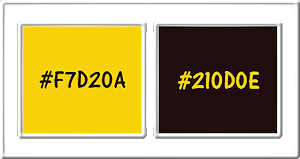
1ste kleur = #F7D20A
2de kleur = #210D0E
Wanneer je met eigen kleuren werkt speel dan met de mengmodus en/of dekking naar eigen inzicht.
![]()
Ga naar het Kleurenpallet en zet de Voorgrondkleur op de 1ste kleur en de Achtergrondkleur op de 2de kleur.
![]()
1.
Open een Nieuwe afbeelding van 450 x 450 px, transparant.
Vul de afbeelding met de 2de kleur.
![]()
2.
Lagen - Nieuwe rasterlaag.
Vul deze laag met de 1ste kleur.
![]()
3.
Open uit de materialen het Masker "maskcameron196" en minimaliseer het.
Ga terug naar de afbeelding.
Lagen - Nieuwe maskerlaag - Uit afbeelding :
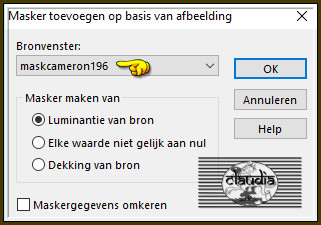
Lagen - Samenvoegen - Groep samenvoegen.
![]()
4.
Afbeelding - Randen toevoegen : Symmetrisch aangevinkt
1 px met de 1ste kleur
15 px met de 2de kleur
25 px met de 1ste kleur
1 px met de 2de kleur
Dit heb je nu :

![]()
5.
Bewerken - Kopiëren.
Je mag dit bestandje sluiten zonder op te slaan, dit heb je niet meer nodig.
![]()
6.
Open een Nieuwe afbeelding van 800 x 600 px, transparant.
Vul deze afbeelding met de 2de kleur.
![]()
7.
Bewerken - Plakken als nieuwe laag.
Het bestandje staat gelijk goed.
![]()
8.
Effecten - Insteekfilters - Mehdi - Sorting Tiles :
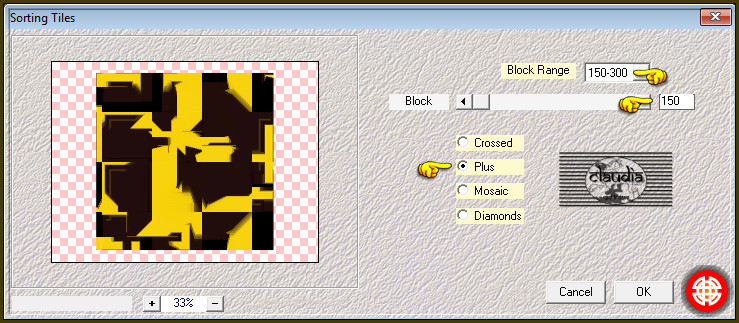
![]()
9.
Lagen - Samenvoegen - Omlaag samenvoegen.
![]()
10.
Effecten - Afbeeldingseffecten - Naadloze herhaling :
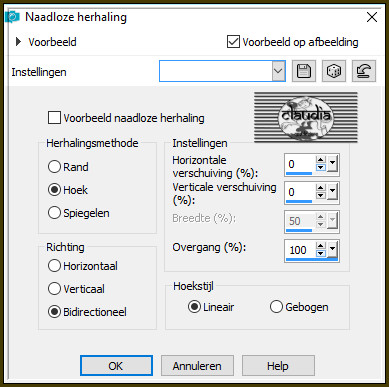
![]()
11.
Effecten - Randeffecten - Sterker accentueren.
![]()
12.
Lagen - Dupliceren.
![]()
13.
Effecten - Insteekfilters - SuperRune Filters - 2: SuperCubic Reverse :

![]()
14.
Effecten - Insteekfilters - VideoRave - Wonderland :
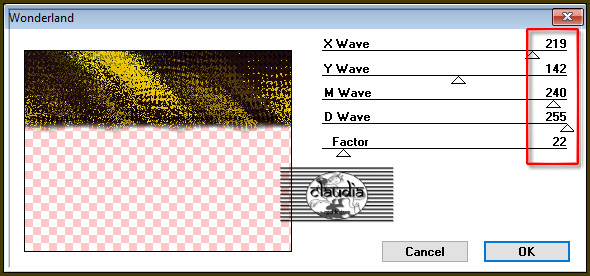
![]()
15.
Activeer het Selectiegereedschap (toets S op het toetsenbord) - Aangepaste selectie :

Voer deze getallen in :
Boven = 178
Links = 0
Rechts = 800
Onder = 252
![]()
16.
Druk 1 x op de Delete toets op het toetsenbord.
Selecties - Niets selecteren.
![]()
17.
Effecten - Insteekfilters - FM Tile Tools - Blend Emboss :
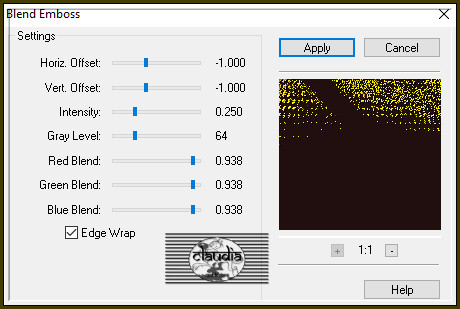
![]()
18.
Effecten - Insteekfilters - <I.C.NET Software> - Filters Unlimited 2.0 - Alf's Power Toys - Waves :
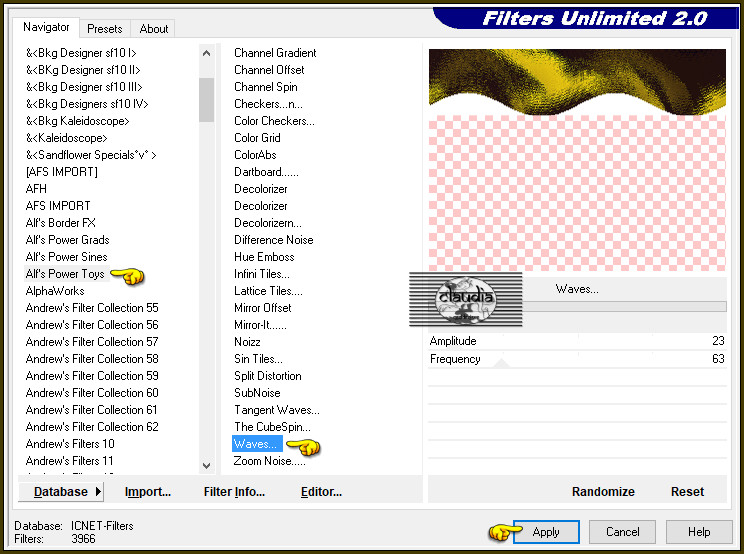
![]()
19.
Activeer de Toverstaf, Doezelen en Tolerantie op 0.
Ga terug naar je werkje en selecteer de witte vlakken :
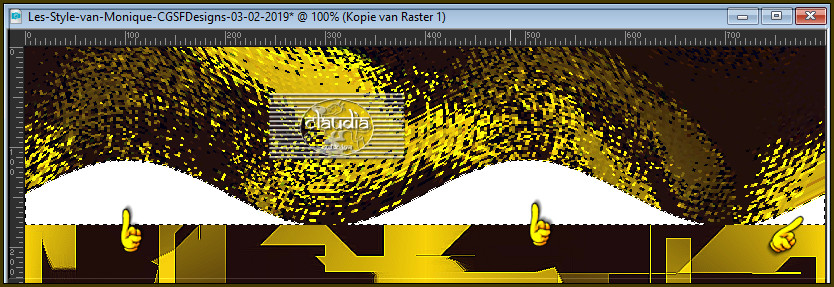
Druk 1 x op de Delete toets op het toetsenbord.
Selecties - Niets selecteren.
![]()
20.
Effecten - 3D-Effecten - Slagschaduw :
Verticaal = 10
Horizontaal = 10
Dekking = 65
Vervaging = 25
Kleur = Zwart (#000000)
![]()
21.
Lagen - Dupliceren.
![]()
22.
Effecten - Afbeeldingseffecten - Verschuiving :
Horizontale verschuiving = 0
Verticale verschuiving = 50
Aangepast en Transparant aangevinkt
![]()
23.
Lagen - Samenvoegen - Omlaag samenvoegen.
![]()
24.
Activeer terug het Selectiegereedschap (toets S) - Aangepaste selectie en voer deze getallen in :
Boven = 402
Links = 0
Rechts = 800
Onder = 600
Lagen - Nieuwe rasterlaag.
![]()
25.
Ga naar het Kleurenpallet en klik met de muis in de Voorgrondkleur en daarna op het tabblad "Verloop".
Maak een Verloop met deze instellingen :
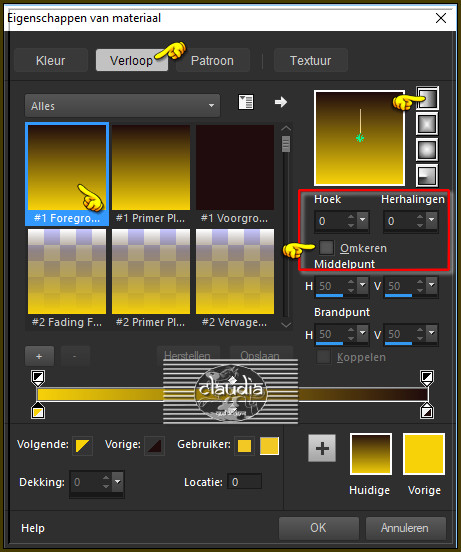
Ga terug naar je werkje.
Vul de selectie met het Verloop.
![]()
26.
Effecten - Insteekfilters - <I.C.NET Software> - Filters Unlimited 2.0 - &<BKg Designer sf10 II> - Guidelines :
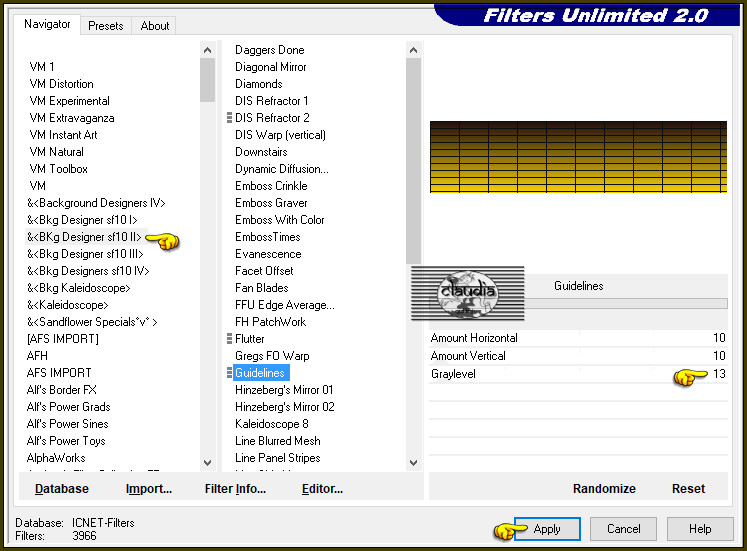
![]()
27.
Effecten - Insteekfilters - MuRa's Meister - Perspective Shadow : BG Color = 2de kleur
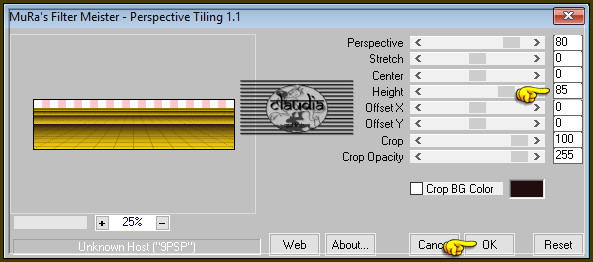
![]()
28.
Selecties - Niets selecteren.
![]()
29.
Effecten - Insteekfilters - Alien Skin Eye Candy 5 : Impact - Glass :
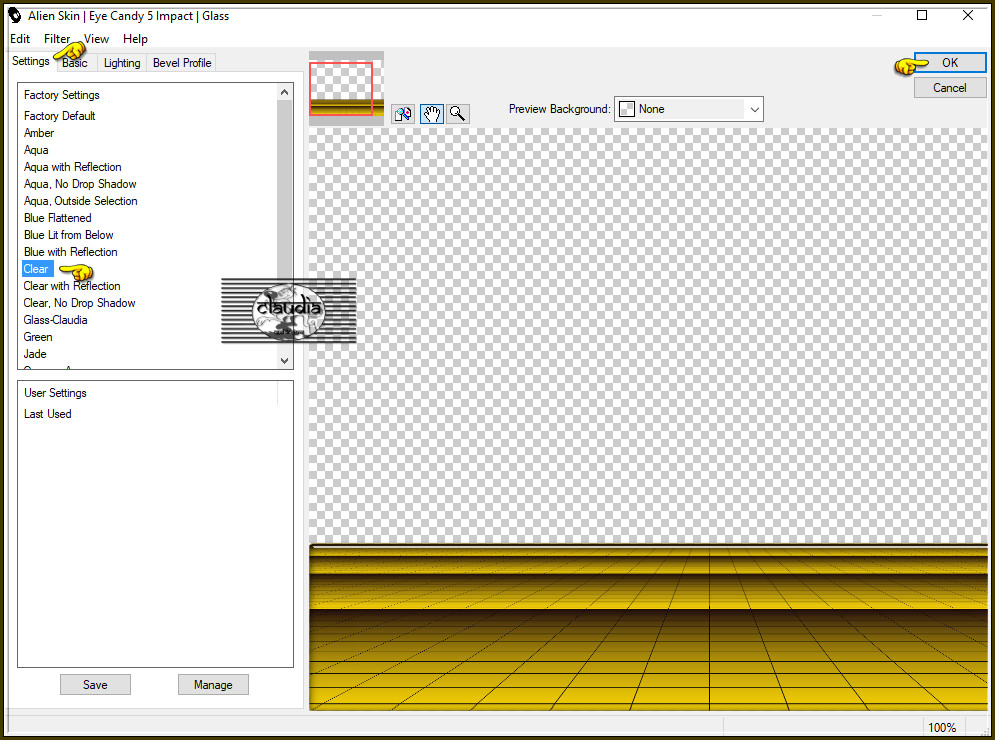
![]()
30.
Lagen - Samenvoegen - Alle lagen samenvoegen.
![]()
31.
Open uit de materialen de tube "Alies_487-vrouw-02052011".
Bewerken - Kopiëren.
Ga terug naar je werkje.
Bewerken - Plakken als nieuwe laag.
Afbeelding - Formaat wijzigen : 80%, formaat van alle lgaen wijzigen niet aangevinkt.
Aanpassen - Scherpte - Verscherpen.
![]()
32.
Effecten - Afbeeldingseffecten - Verschuiving :
Horizontale verschuiving = -93
Verticale verschuiving = -7
Aangepast en Transparant aangevinkt
![]()
33.
Open uit de materialen het element "DECOR BAL MD".
Bewerken - Kopiëren.
Ga terug naar je werkje.
Bewerken - Plakken als nieuwe laag.
Afbeelding - Formaat wijzigen : 55%, formaat van alle lagen wijzigen niet aangevinkt.
Aanpassen - Scherpte - Verscherpen.
![]()
34.
Effecten - Afbeeldingseffecten - Verschuiving :
Horizontale verschuiving = 294
Verticale verschuiving = -209
Aangepast en Transparant aangevinkt
![]()
35.
Effecten - 3D-Effecten - Slagschaduw : de instellingen staan goed.
![]()
36.
Lagen - Dupliceren.
Afbeelding - Formaat wijzigen : 85%, formaat van alle lagen wijzigen niet aangevinkt.
Aanpassen - Scherpte - Verscherpen.
Afbeelding - Spiegelen - Horizontaal spiegelen.
![]()
37.
Effecten - Afbeeldingseffecten - Verschuiving :
Horizontale verschuiving = 425
Verticale verschuiving = -50
Aangepast en Transparant aangevinkt
![]()
38.
Lagen - Dupliceren.
Afbeelding - Formaat wijzigen : 75%, formaat van alle lagen wijzigen niet aangevinkt.
Aanpassen - Scherpte - Verscherpen.
![]()
39.
Effecten - Afbeeldingseffecten - Verschuiving :
Horizontale verschuiving = 140
Verticale verschuiving = -74
Aangepast en Transparant aangevinkt
![]()
40.
Lagen - Nieuwe rasterlaag.
Plaats hierop je watermerkje.
![]()
41.
Afbeelding - Randen toevoegen : Symmetrisch aangevinkt.
1 px met de 1ste kleur
35 px met de 2de kleur
1 px met de 1ste kleur
![]()
42.
Activeer de Toverstaf en selecteer de rand van 35px.
Ga naar het Kleurenpallet en klik met de muis in het Verloop.
De instellingen blijven dezelfde, zet alleen het getal bij Herhalingen op 1.
Ga terug naar je werkje.
Vul de rand met het nieuwe Verloop.
![]()
43.
Effecten - Insteekfilters - AAA Frames - Texture Frame :
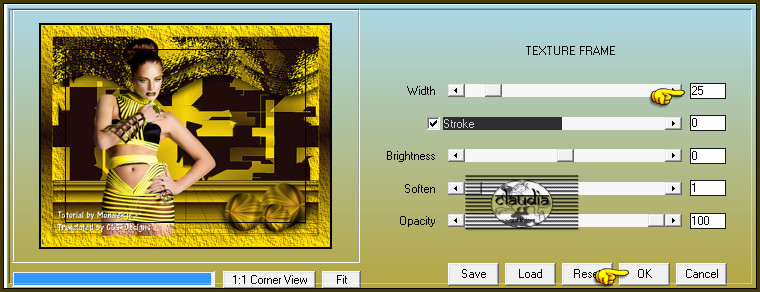
Selecties - Niets selecteren.
![]()
44.
Afbeelding - Formaat wijzigen : 800 px, breedte, formaat van alle lagen wijzigen aangevinkt.
![]()
45.
Aanpassen - Scherpte - Onscherp masker :
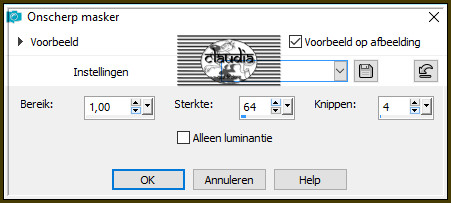
Sla je werkje op als JPG-formaat en daarmee ben je aan het einde gekomen van deze mooie les van Monique.

© Claudia - Februari 2019.



